php小編百草為您介紹騰訊文件怎麼快速清除格式。騰訊文件提供了快速清除格式設定教學課程,幫助使用者輕鬆清除文字中的格式,使文件更加乾淨整潔。透過簡單幾步,您可以快速清除文件中的格式,讓內容更加清晰易讀。
1、先開啟騰訊文檔,用qq號或微信登入。
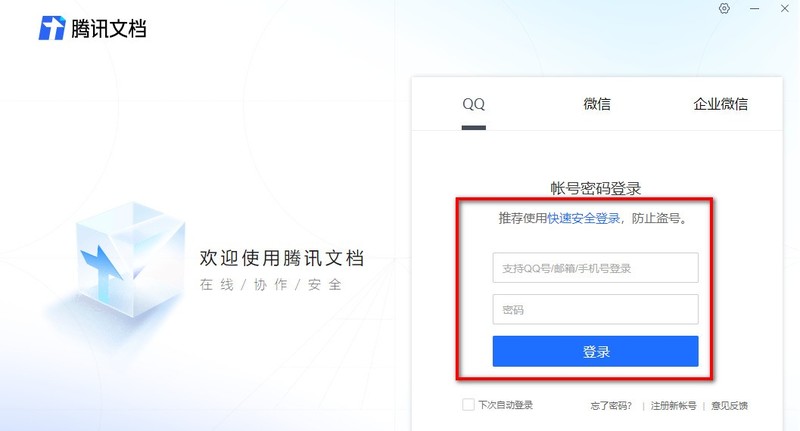
2、登入完成後,點選左上方的新建,彈出的選單上,選擇線上文件。
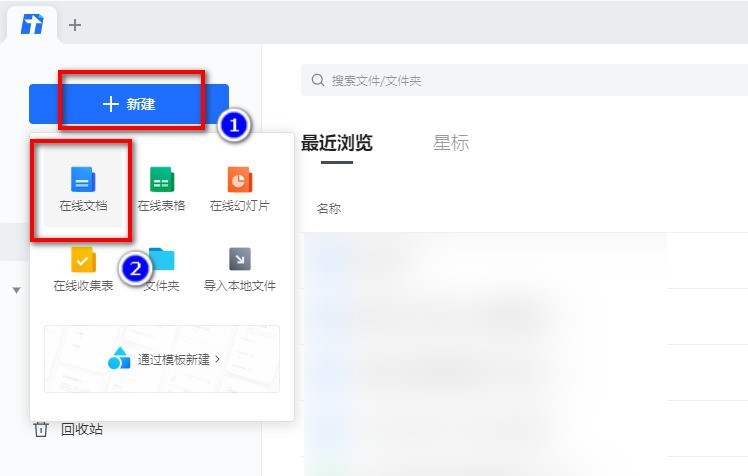
3、然後在開啟的頁面上,輸入好內容。
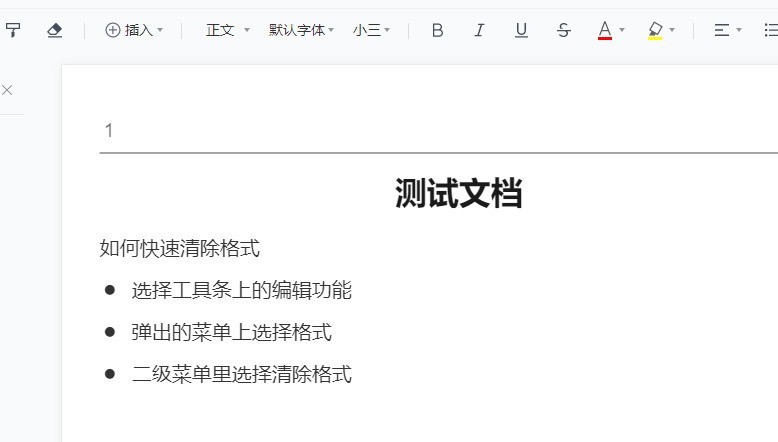
4、然後先選擇要清除格式的內容,再選擇工具列上的編輯功能。
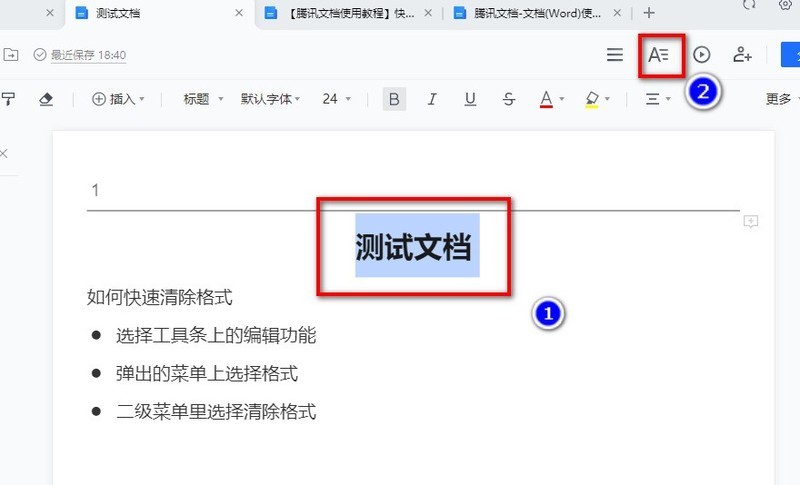
5、彈出的選單上選擇格式----清除格式即可。
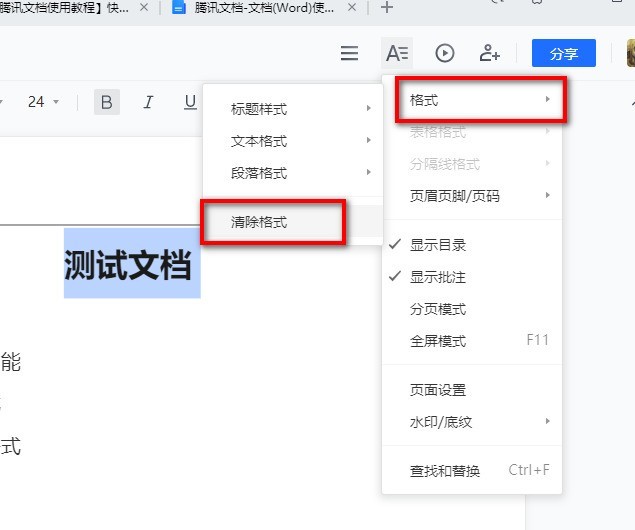
6、完成後的效果如下圖。
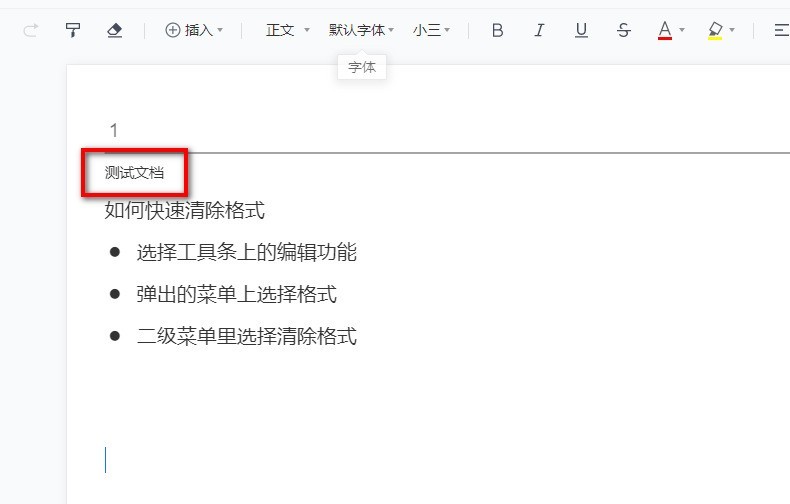 #
#
以上是騰訊文檔怎麼快速清除格式_騰訊文檔快速清除格式設定教學介紹的詳細內容。更多資訊請關注PHP中文網其他相關文章!




